欢迎您访问我爱IT技术网,今天小编为你分享的PS教程是:【木刻滤镜怎么用? 用木刻滤镜让风景图片成为矢量插画】,下面是详细的讲解!
木刻滤镜怎么用? 用木刻滤镜让风景图片成为矢量插画
木刻滤镜的使用方法很多人不了解,其实它用来制作矢量效果是非常不错的。操作也非常简单,只有三个选项,分别用来控制色阶,边缘及细节等。操作的时候要对原片进行简单的分析,把主体跟背景等分开处理,主体部分多保持一点细节,这样效果更逼真。
原图

最终效果

具体方法:
第一步、打开素材,为了体现你很专业,也为了更好的效果,照片可以分成三个图层–‘sky’,‘car’和‘grass&tree’。然后,用你最心水的选择工具把天空部分选出来(我用的是魔术棒W)。
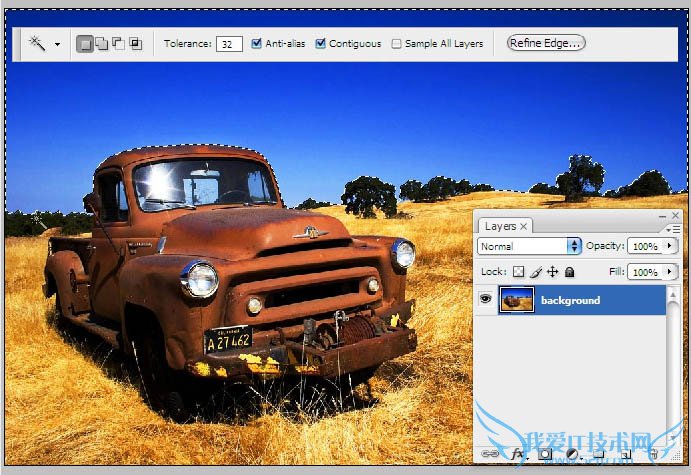
第二步、执行“编辑>拷贝”和“编辑>粘贴”来创造一个新图层,起名‘sky’。
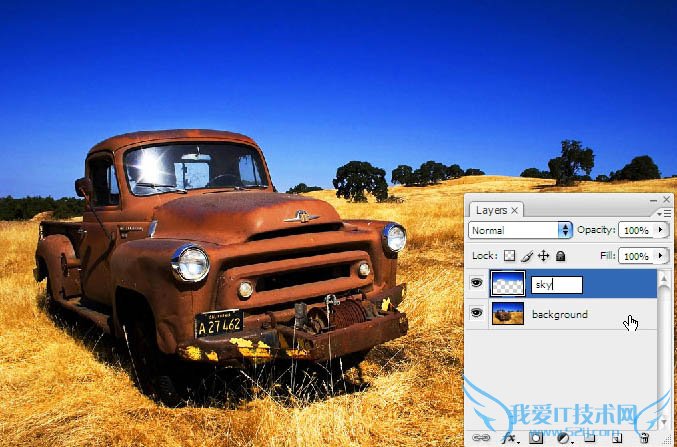
第三步、重复以上步骤于‘grass&tree’与‘car’。选中‘sky’图层,使用魔术棒(W)选中底部区域,你会发现‘grass&tree’与‘car’也被选中了。
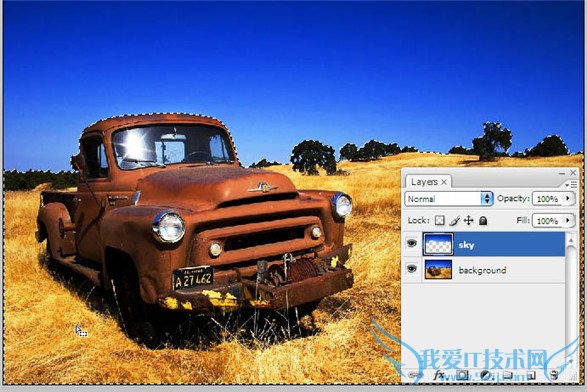
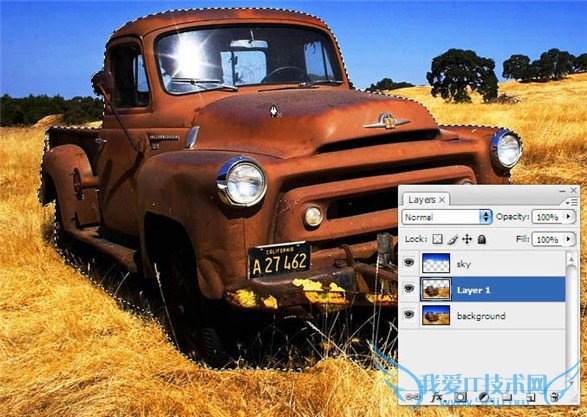
第四步、移动到背景图层,并去“编辑>拷贝”和“编辑>粘贴”来创造一个新图层。如下图。
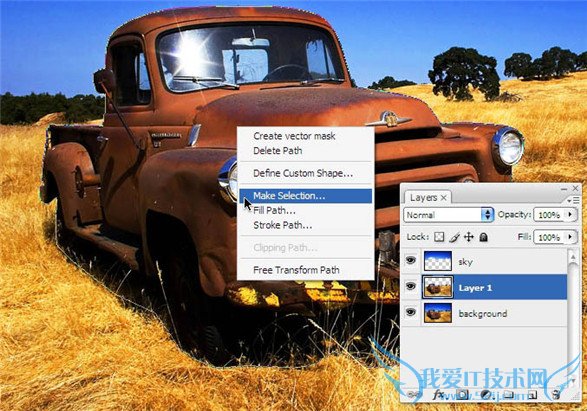
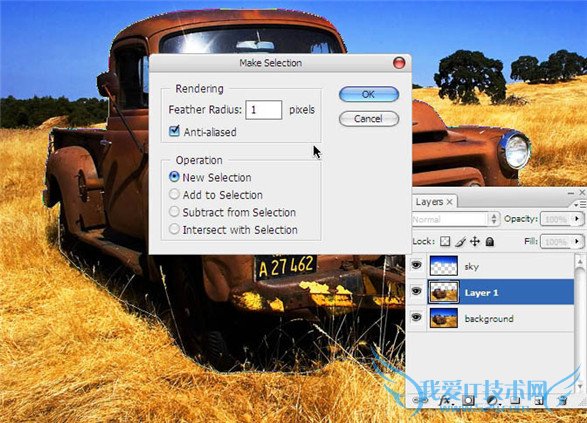
第五步、最后一件事就是在Layer 1图层中移去车子,用钢笔工具画出车子的路径,右键点击建立选区并且羽化半径-1px。
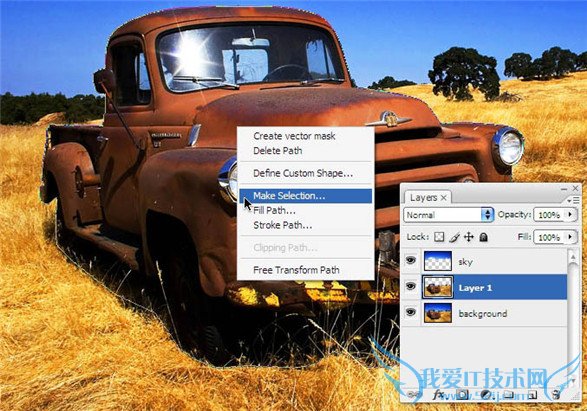
第六步、Ctrl+X剪切车子部分,并且粘贴到新图层。
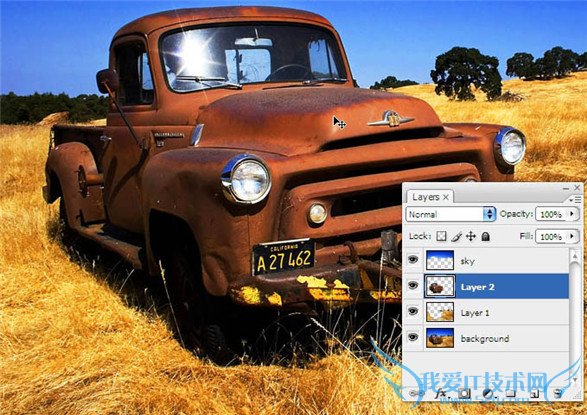
第七步、给图层赐名,比如‘car’和‘grass&tree’。
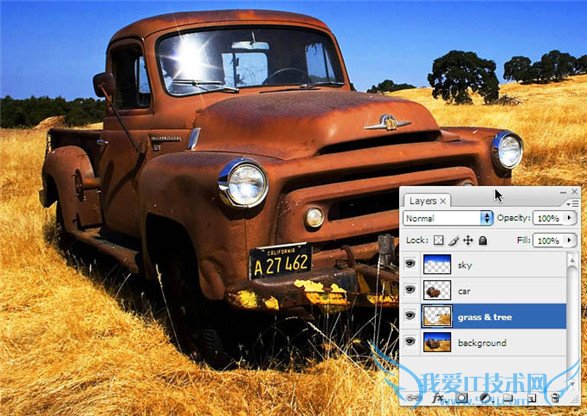
第八步、选中‘sky’图层,再去滤镜>滤镜库>艺术效果>木刻。在这里我们设置参数为色阶数6,边缘简化度3和边缘逼真度2。
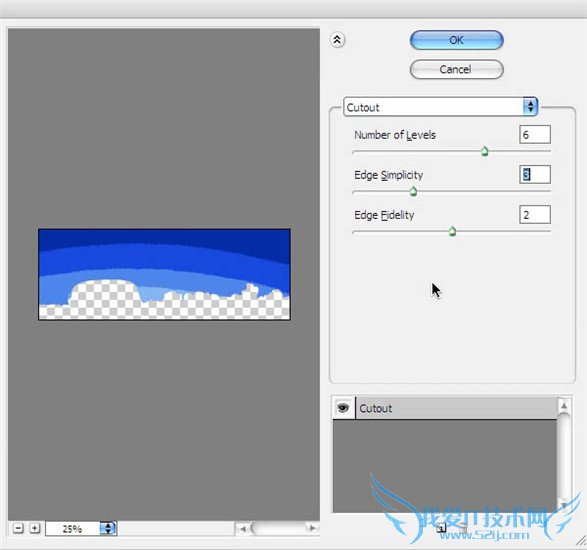
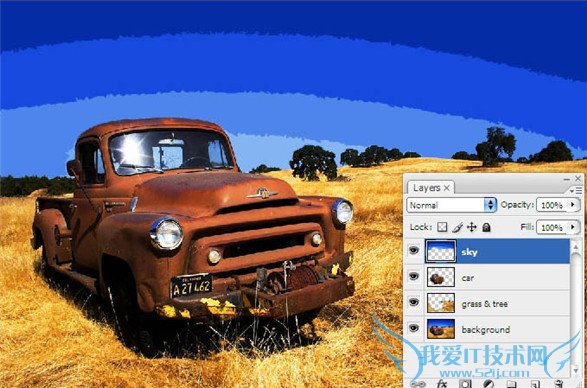
第九步、选中‘grass&tree’图层,再次打开木刻滤镜。设置色阶数为8,边缘简化度3和边缘逼真度2。
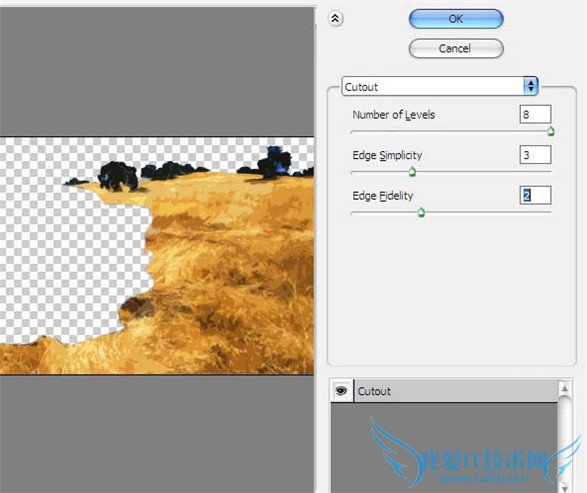
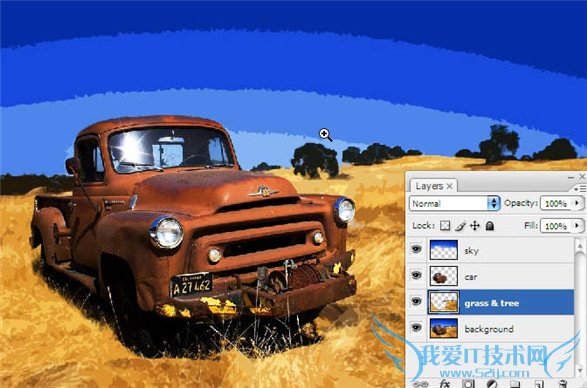
第十步、选中‘car’图层,再到木刻滤镜。为了使车子保持逼真度,我们设置色阶数为8,边缘简化度2和边缘逼真度3,使其尽量保持原来本色。
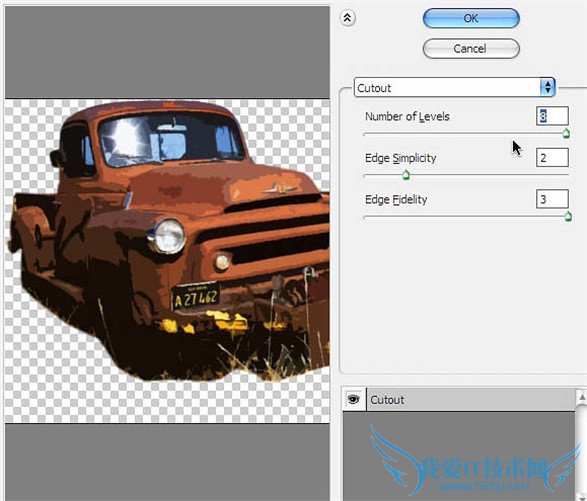

最终效果:

关于木刻滤镜怎么用? 用木刻滤镜让风景图片成为矢量插画的机友互动如下:
相关问题:
答: >>详细
相关问题:
答: >>详细
相关问题:
答: >>详细
- 评论列表(网友评论仅供网友表达个人看法,并不表明本站同意其观点或证实其描述)
-
